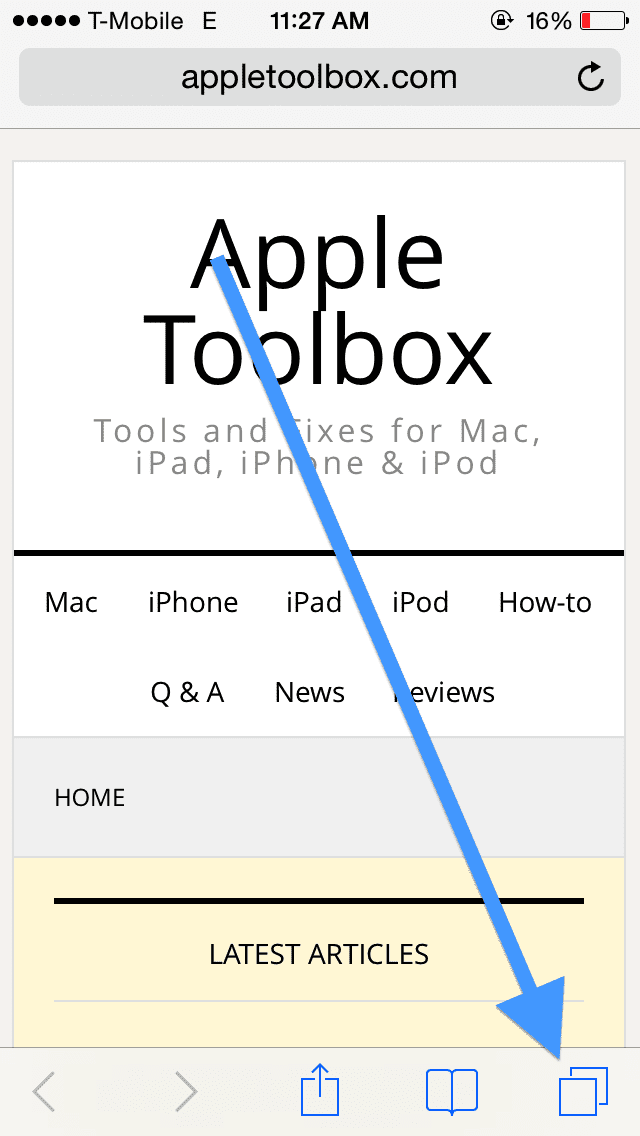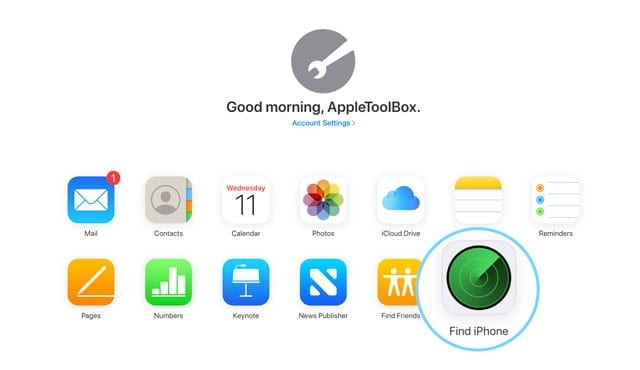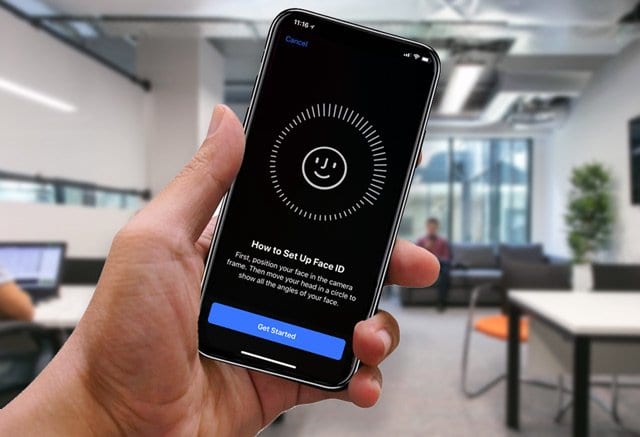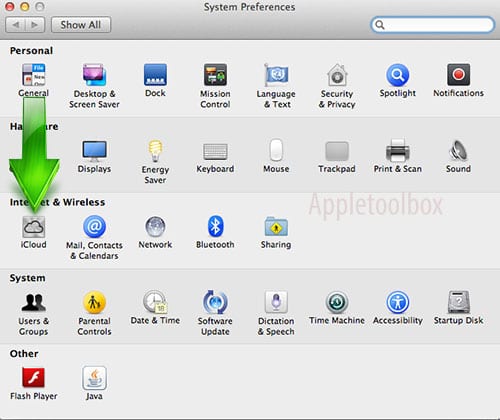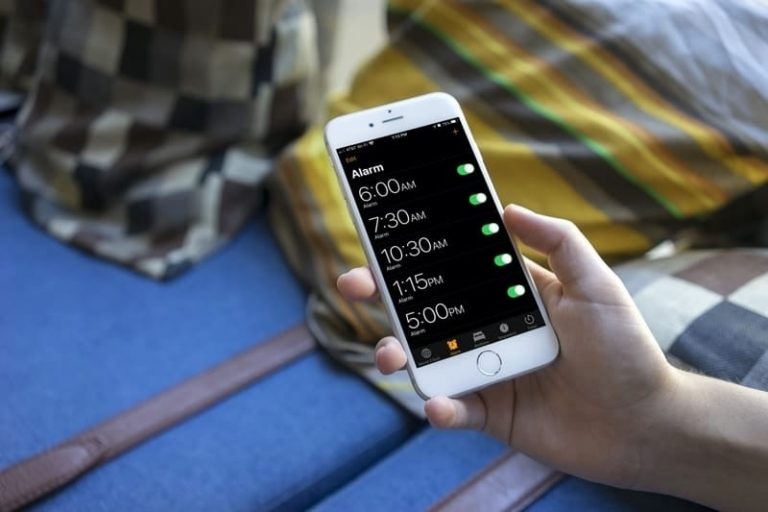Легко экспортируйте свои пароли из Связки ключей iCloud с помощью этого скрипта
Связанный:
Большинство менеджеров паролей имеют систему экспорта, которая позволяет легко переключаться между платформами. С другой стороны, Apple – нет. Но есть кое-что, что вы можете сделать, чтобы убрать эти учетные данные со своей связки ключей. Вот что вам нужно знать.
Связка ключей iCloud
Связка ключей Apple iCloud – отличный менеджер паролей, который встроен в различные операционные системы компании. Он позволяет хранить и создавать надежные и уникальные пароли, поддерживает автозаполнение и имеет встроенные инструменты аудита в более поздних версиях iOS и macOS.
Несмотря на это, с платформой по-прежнему существует ряд проблем. Наиболее заметная проблема заключается в том, что связка ключей iCloud не очень хорошо работает с другими платформами, такими как Google Chrome или Microsoft Windows.
Если вы используете больше продуктов Apple в своей работе или повседневной жизни, может быть хорошей идеей переключиться на более универсальный менеджер паролей, такой как LastPass, 1Password или Dashlane. К сожалению, если ваша связка ключей iCloud уже заполнена вашими учетными данными, вам придется экспортировать их в выбранный вами менеджер паролей.
Это еще одна проблема с iCloud Keychain. В настоящее время не существует простого способа экспортировать данные из связки ключей в формате, который может читать другие менеджеры паролей. Конечно, в приложении есть кнопка «экспорт», но в настоящее время она не экспортирует учетные данные в формате, который фактически читается другими приложениями. Вы можете экспортировать ключи только для импорта в другие продукты Apple.
Есть способ обойти это, но это утомительно: вам придется вручную скопировать и вставить каждый отдельный пароль и имя пользователя. Или, в качестве альтернативы, вы можете просто выбрать стороннее решение.
Удобный вариант экспорта
Хотя нет простого собственного способа получить учетные данные для входа из Связки ключей iCloud, в Интернете доступны некоторые сторонние скрипты.
Один из этих скриптов называется MrC’s Convert to 1Password Utility. И, судя по нашим тестам и отчетам пользователей, это один из самых простых и надежных способов массового экспорта данных Связки ключей.

Хотя изначально он был разработан для экспорта данных для импорта в 1Password, вы можете создавать общие файлы .csv с помощью этой утилиты. Это означает, что вы можете импортировать их практически в любой менеджер паролей, поддерживающий общий CSV, включая LastPass и Dashlane.
Вы можете найти Скрипт конвертера MrC на форуме Agilebits. Там есть ссылка на Dropbox для загрузки скрипта и связанных файлов.
Загрузка также содержит невероятно подробное пошаговое руководство по экспорту данных вашего пароля. По этой причине мы воздержимся от повторения одного и того же вопроса и отсылаем вас к этому документу за подробностями.
Имейте в виду, что этот процесс, хотя и проще, чем экспорт учетных данных по отдельности, немного сложен. Это также требует использования терминала macOS, поэтому вам должно быть комфортно использовать его, прежде чем пробовать скрипт.
Но это действительно работает. Пользователи сообщают, что файлы CSV, созданные скриптом, легко импортируются в 1Password. В нашем собственном тестировании мы смогли импортировать файл CSV в LastPass.
Примечание о безопасности
Мы не можем гарантировать конфиденциальность или безопасность сторонних скриптов или их использования.
Когда вы выбираете стороннее решение, всегда существует риск того, что приложение или сценарий могут непреднамеренно раскрыть ваши данные. Независимо от того, выводит ли решение ваши конфиденциальные пароли в виде открытого текста или фактически считывает их, всегда есть определенный риск.
Вероятно, поэтому менеджеры паролей рекомендуют вручную вводить пароли в свои базы данных. По сути, ничего не импортируйте. Просто войдите во все свои учетные записи и позвольте менеджерам паролей сохранить ваши учетные данные.
С учетом сказанного, скрипт MrC фактически рекомендован самим 1Password. И это несмотря на то, что его создатель не связан с компанией. Для большинства пользователей это, вероятно, означает, что ваши учетные данные будут в безопасности. Для пользователей с более конкретными потребностями в безопасности данных вы можете выбрать более утомительный, но более безопасный вариант.
Надеемся, эта информация оказалась для вас полезной! Пожалуйста, дайте нам знать в комментариях ниже, если у вас есть какие-либо вопросы.